كيفية إنشاء توقيع على Yandex.pochte
قد تكون هناك حاجة التوقيع في بريد ياندكس لتسجيل البيانات المطلوبة في كل حرف. على سبيل المثال ، يمكن أن يكون وداعًا أو رابطًا لملفك الشخصي أو إشارة إلى معلومات شخصية مكتوبة في أسفل الرسالة.
قم بإنشاء توقيع شخصي
من أجل إنشائه ، تحتاج إلى القيام بما يلي:
- افتح إعدادات البريد وحدد "Personal data، signature، portrait" .
- في الصفحة التي تفتح ، ابحث عن مثال لخطاب يحتوي على نقش ومربع لإدخال البيانات.
- اكتب النص المرغوب وانقر فوق Add Signature .
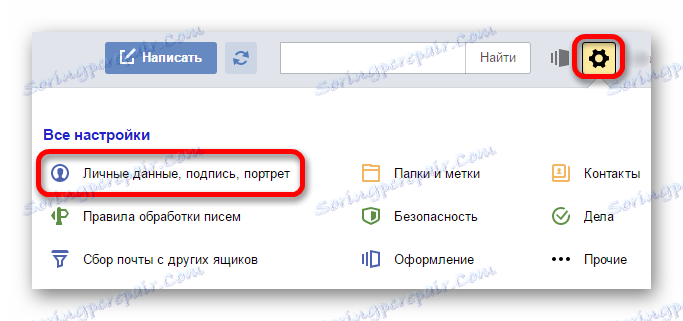
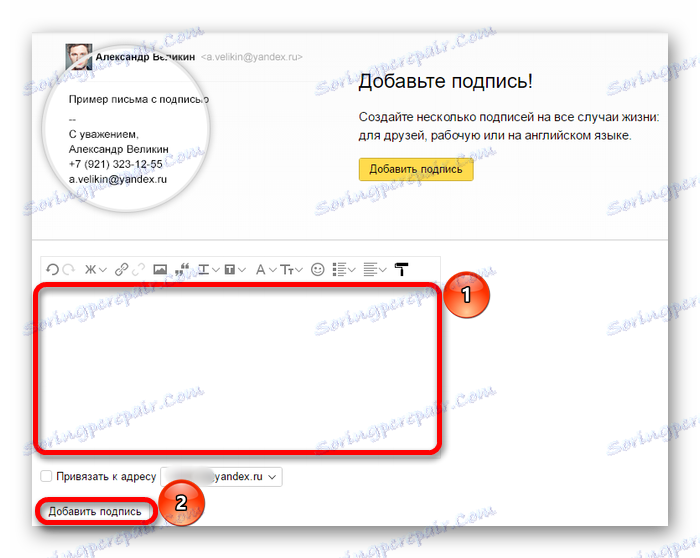
تصميم التوقيع
النص إذا رغبت يمكن أن تكون مزينة لذوقك. لهذا ، هناك قائمة صغيرة فوق نافذة الإدخال ، والتي تشمل:
- نوع الخط. إذا لزم الأمر ، يمكن جعل الرسالة أو كلمة واحدة "Bold" و "Italic" و "Underlined" و "Crossed out" ؛
- الارتباط. في محتويات اللوحة ، يمكنك إضافة رابط ، يجب عليك كتابة عنوانه ونصه ؛
- الصورة. لوحة شخصية تسمح بمحتوى الصور ، يمكنك إضافتها ببساطة عن طريق إدخال رابط.
- الاقتباس. بشكل منفصل ، يمكنك إدخال عرض أسعار أو نص خاص ؛
- لون الخط. بالإضافة إلى النوع أعلاه ، يمكنك تغيير تلوين الكلمات ؛
- لون الخلفية. يسمح تصميم لون الخلفية أيضًا بالتغييرات ؛
- نمط الخط. كما هو الحال في Word المعتاد ، يسمح النقش الموجود في أسفل الحرف على Yandex بالعديد من الأشكال المختلفة لتصميم الخط ؛
- حجم الحروف. يسمح بشكل منفصل لتغيير حجم الخط في القائمة ؛
- يبتسم. لتنويع النص الممل ، يمكنك إضافة مبتسم إلى التسمية التوضيحية ؛
- القوائم. إذا كان النص يحتوي على تعدادات ، فيمكن تحويلها إلى قائمة ذات تعداد نقطي أو رقمي ؛
- المحاذاة. يمكن توسيط الرسالة ، إلى اليسار أو اليمين.
- تنظيف التنسيق. يتيح لك الزر الموجود في أقصى اليمين محو جميع التغييرات التي تم إجراؤها على تصميم النقش ؛
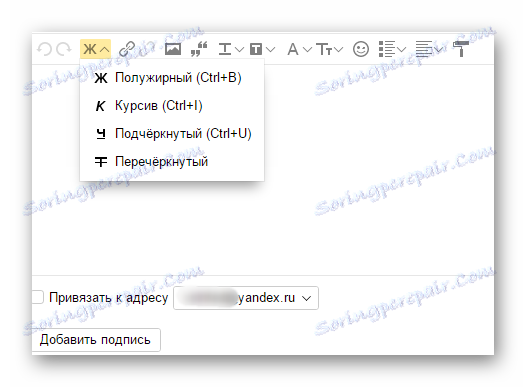
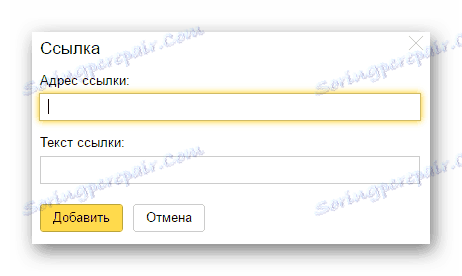
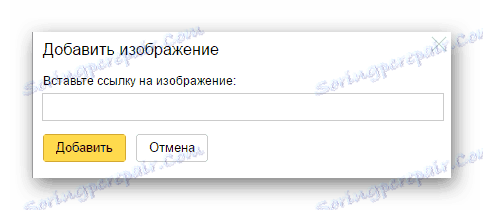
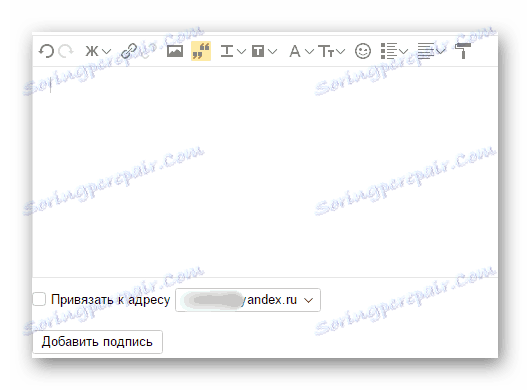
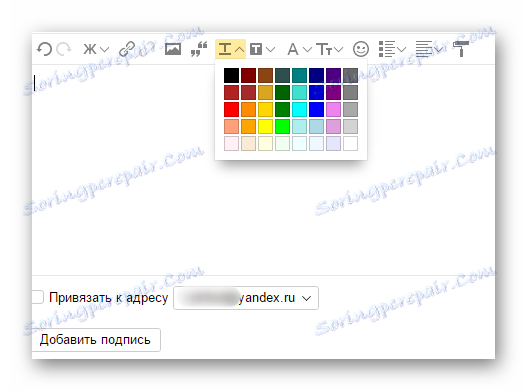
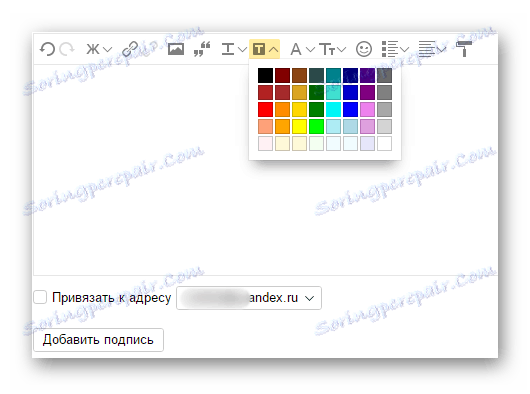
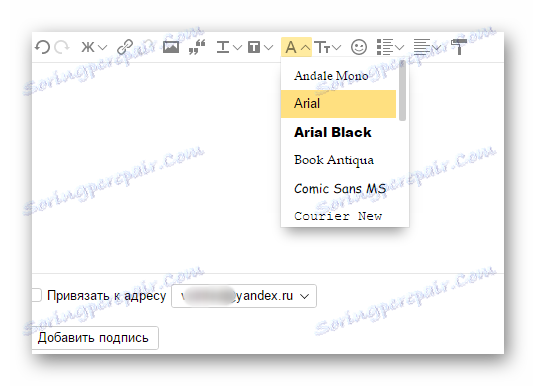
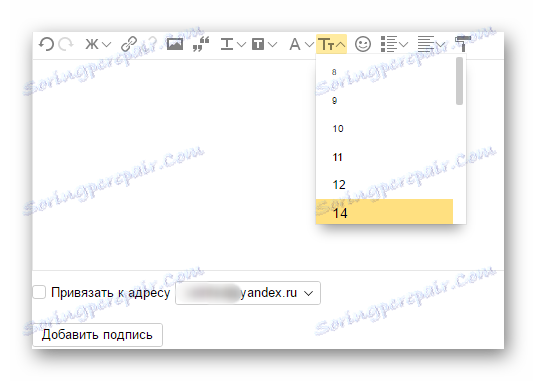
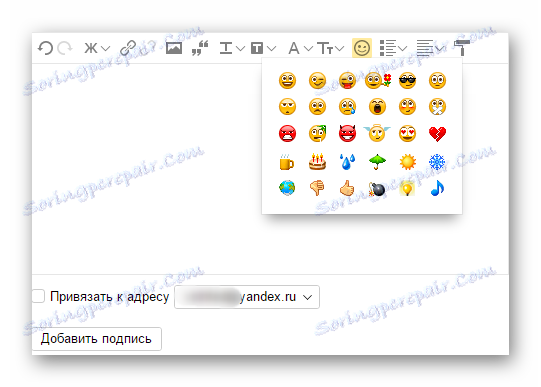
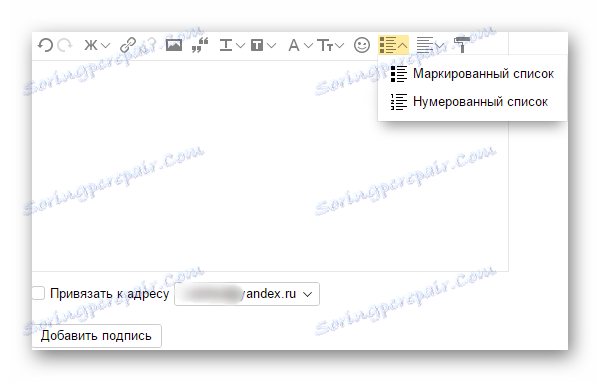
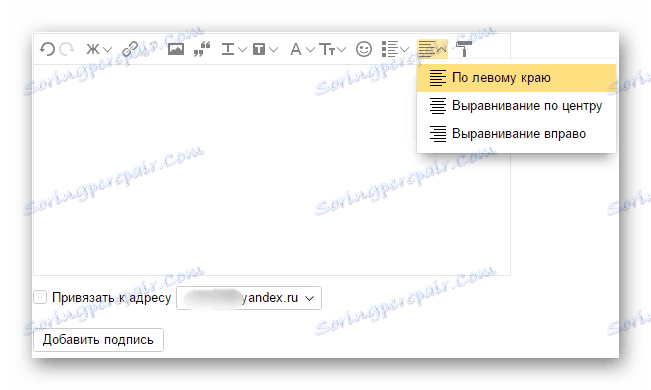
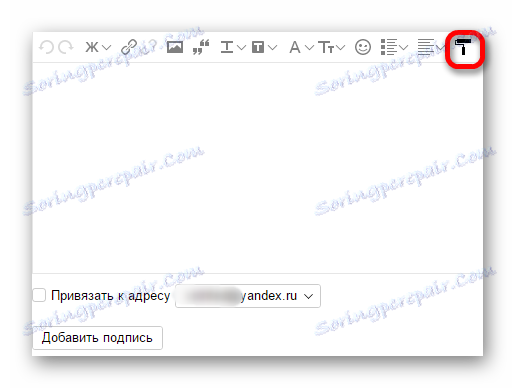
إنشاء توقيع على بريد ياندكس أمر سهل بما فيه الكفاية. في الوقت نفسه ، يمكن ترتيب الرسالة ، التي تقع في الجزء السفلي من الرسالة ، بالطريقة التي يحبها المستخدم.